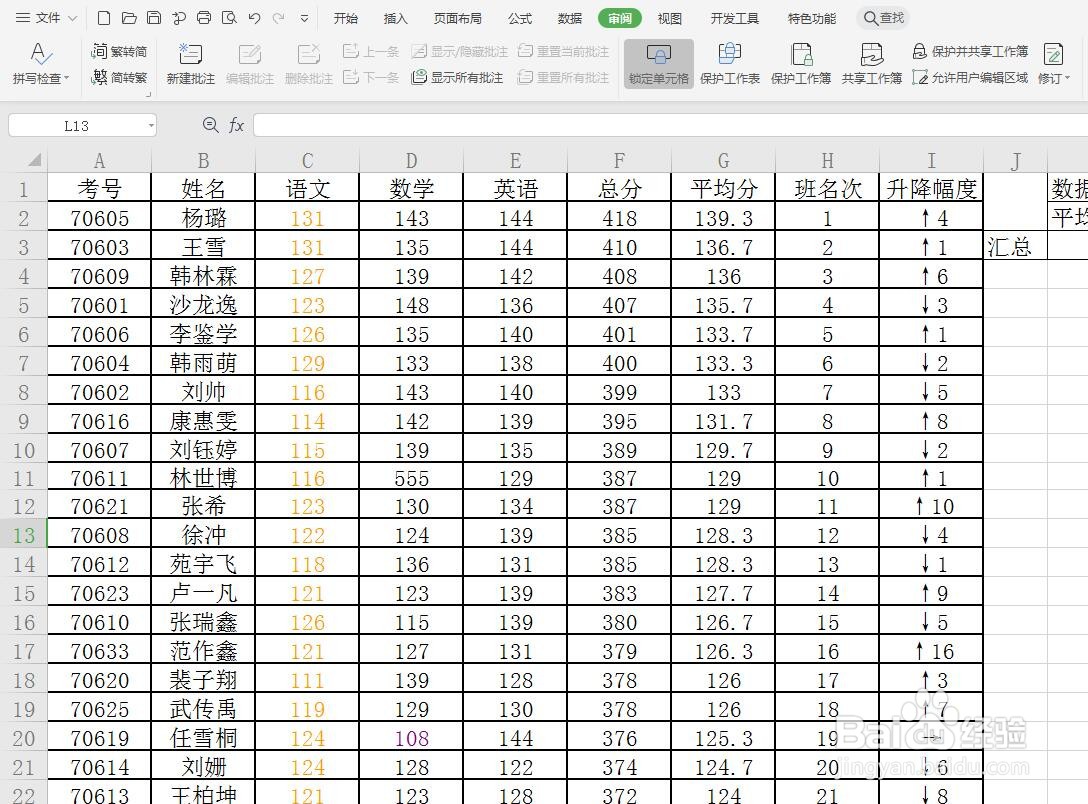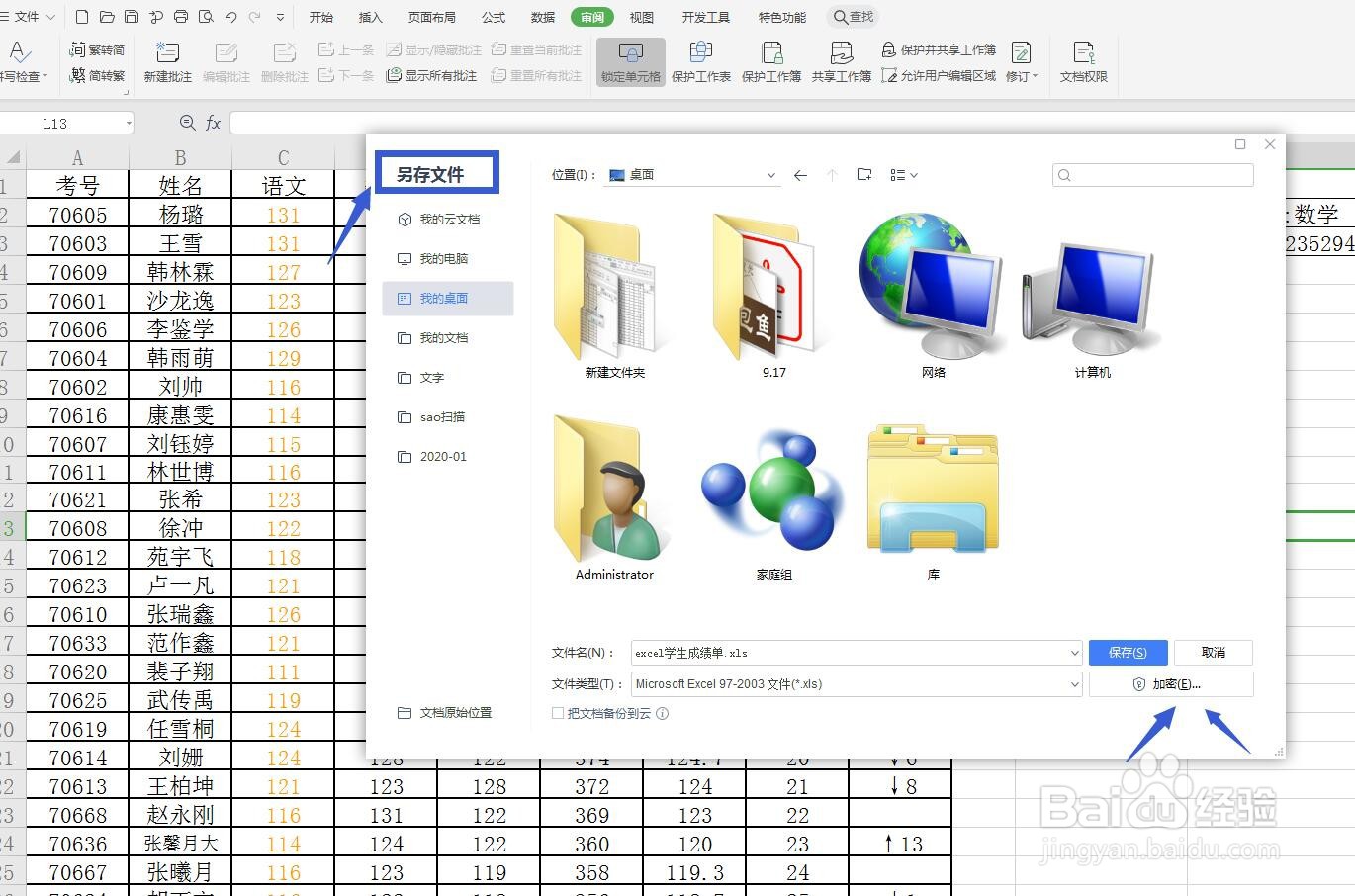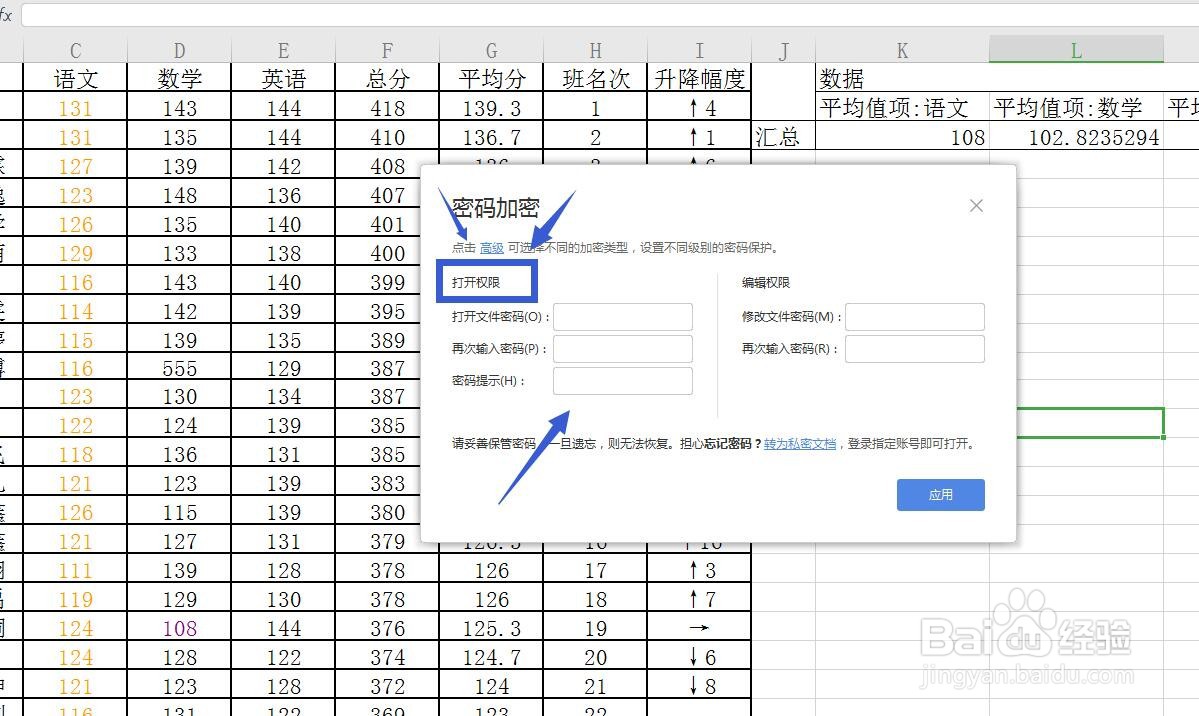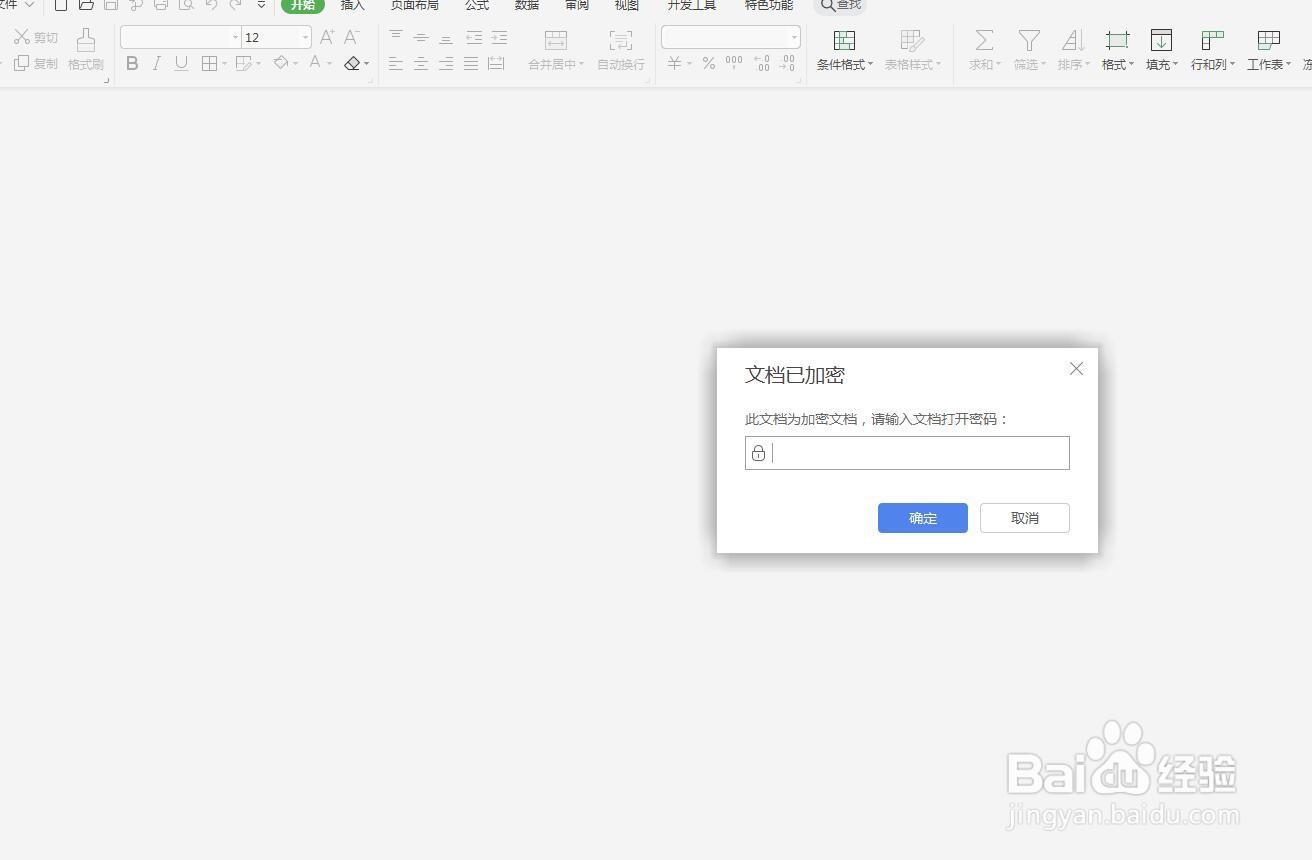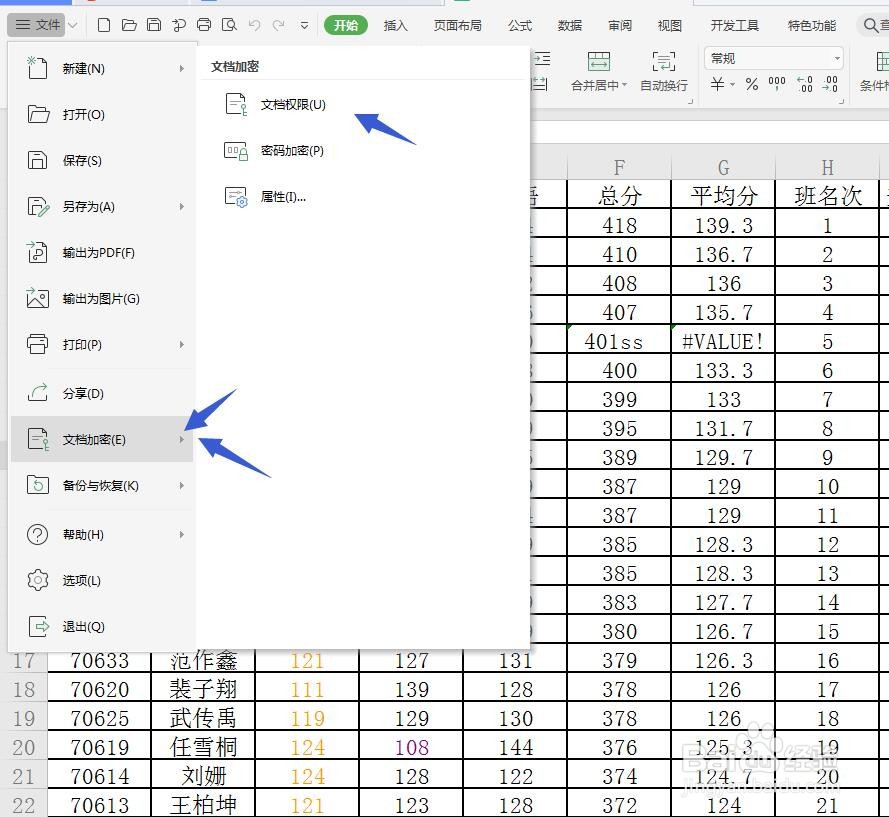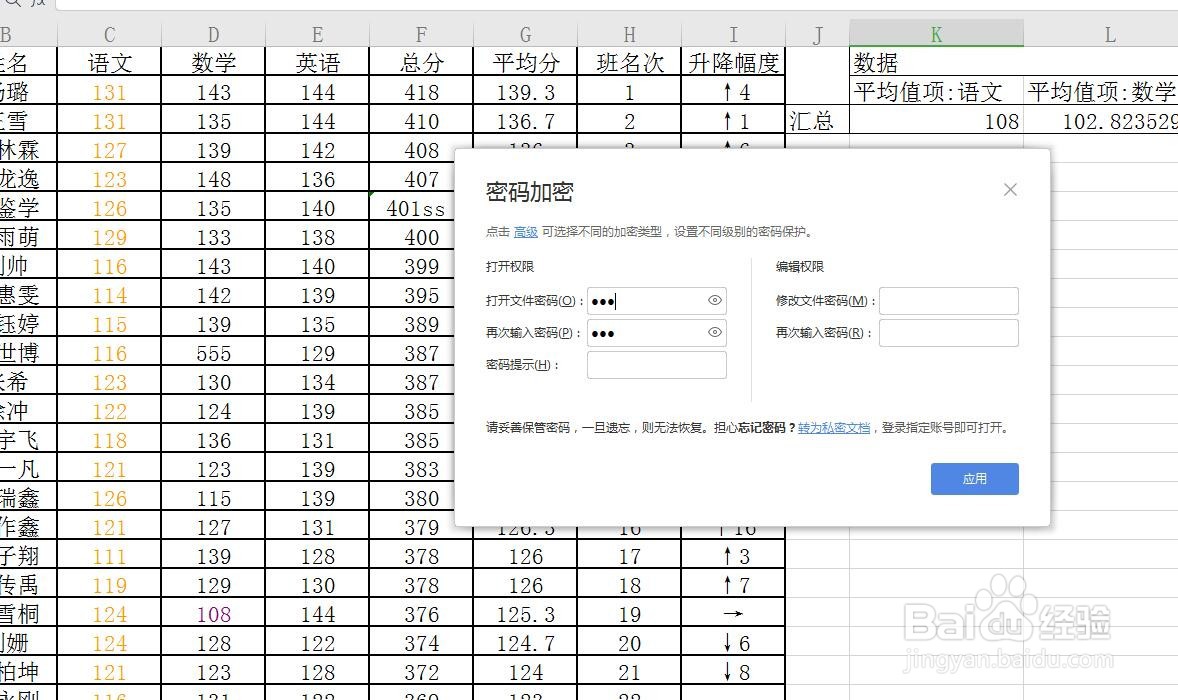Excel/WPS怎么设置表格文件打开权限输入密码
1、启动软件,新建首先启动WPS软件,点击新建,然后选择表格可以新建一个表格文件,打开一张表格
2、另存为文件点击文件,选择另存为,指定保存路径,也可以直接将原有表格覆盖,然后在右下角有一个加密
3、设置打开密码打开加密之后,左半部分是打开权限,在这里可以设置打开文件时需要的密码,再次确认
4、找到文件双击我将文件保存在电脑桌面中,找到这个文件,双击打开查看
5、输入打开密码可以看到打开时让输入打开密码,没有密码是不能打开这个文件的
6、文档加密我们还可以在文件菜单栏,找到文档加密,点击密码加密这个选项
7、设置密码这个选项打开之后的页面跟我们刚才设置密码的页面是一致的,我们可以使用这个方法来设置
声明:本网站引用、摘录或转载内容仅供网站访问者交流或参考,不代表本站立场,如存在版权或非法内容,请联系站长删除,联系邮箱:site.kefu@qq.com。
阅读量:75
阅读量:49
阅读量:57
阅读量:22
阅读量:46